在win10操作系统中不少用户都在使用系统默认的edge浏览器。但不少用户反应edge浏览器的反应速度非常慢的现象,照官方的说法应该比ie浏览器快很多才是。针对这样的故障小编在通过查看edge浏览器中的设置以及调试,发现了有效加快edge浏览器运行速度的优化设置方法,下面给大家分享下具体设置方法。
步骤:
1、打开Edge浏览器后,在地址栏输入about:flags后回车,如图:
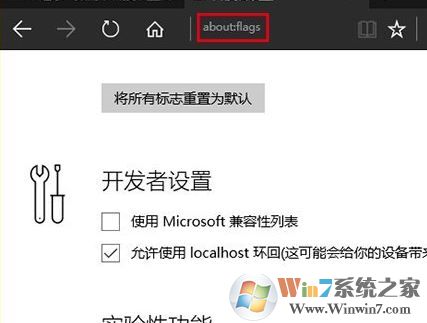
2、在“开发者设置”页面找到如下三个项目(如下图),并勾选:
√启用实验性JavaScript功能
www.xiuchufang.com
√启用asm.js
√启用实验性辅助功能
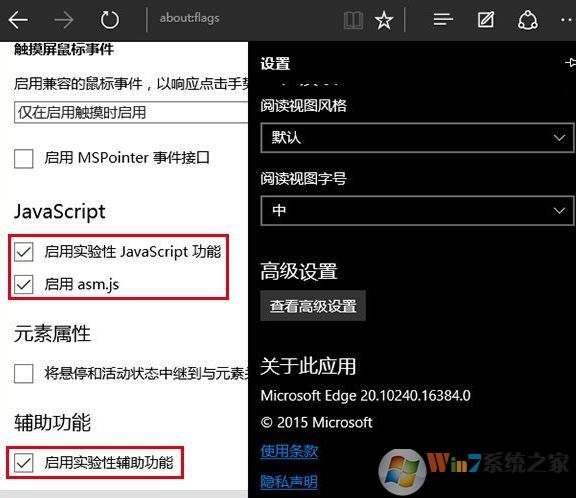
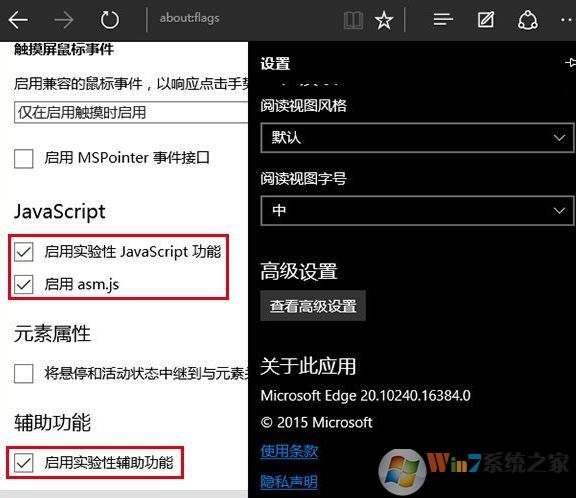
3、设置完成后重启Edge浏览器即可!
通不过上述的设置并重启edeg浏览器之后便可提升edge浏览器的运行速度,大家快去试试!